آموزش تبدیل گوشی به دوربین مدار بسته با IP Phone Camera
- شنبه ۲۰ اردیبهشت ۱۳۹۹
- آموزش و ترفند ~ آموزش اندروید

یکی از روشهایی که میتوان از گوشیهای قدیمی استفاده کرد، تبدیل آنها به دوربین مدار بسته است. با این روش از هزینههای زیاد جلوگیری میکنید و فقط با استفاده از یک گوشی هوشمند این کار را انجام خواهید داد. در آموزش تبدیل گوشی به دوربین مدار بسته از نرم افزار IP Phone Camera استفاده خواهیم کرد. که یکی از بهترینها در این زمینه میباشد. به دلیل اینکه تبدیل گوشی به دوربین مدار بسته باعث کاهش عمر گوشی میشود، توصیه میشود این روش را بر روی گوشیهایی که تازه خریدهاید و یا قیمت بالایی دارند پیاده نکنید.
در ادامه همراه گویاتک باشید....

آموزش تبدیل گوشی به دوربین مدار بسته با IP Phone Camera
فهرست سرفصل ها
آیا میشود گوشی را تبدیل به دوربین مشابه مدار بسته کرد؟
همهی گوشیهای هوشمند دارای حداقل یک دوربین هستند و از طرف دیگر هم سیستم عامل اندروید طوری طراحی شده است که میتوان توسط نرمافزارهای مختلف از قابلیتهای سخت افزاری گوشی نیز استفاده کرد. برای تبدیل گوشی به دوربین مدار بسته کافی است وای فای گوشی را باز کرده و نرمافزار مناسب را پیدا کنید و سپس با پیکربندی و قرار دادن گوشی در مکان مناسب، گوشی شما تبدیل به دوربین مدار بسته میشود و ویدئوها را از طریق اینترنت برای شما ارسال میکند.
آموزش استفاده از گوشی به جای دوربین مدار بسته
نرم افزاری که برای اینکار استفاده میکنیم، IP Phone Camera میباشد. تنها چیزی که نیاز دارید این است که گوشی شما امکان اتصال به اینترنت را داشته و دارای یک دوربین نیز باشد. این برنامه در دو نسخه وجود دارد که برای کاربردهای ساده میتوان از نسخه رایگان استفاده کرد و برای قابلیتهای حرفهای نیاز به خرید نسخه پولی خواهیم داشت. روشی که این برنامه استفاده می کند، IP Webcam می باشد که هدف آن انتشار ویدیو روی اینترنت است.
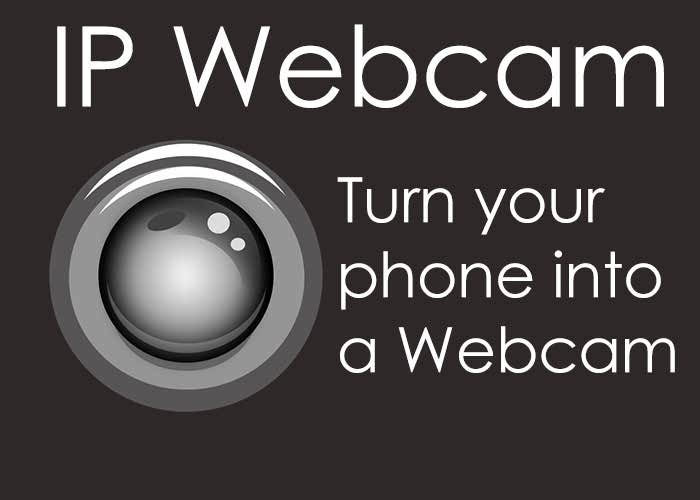
IP Phone Camera
برنامه آی پی فون کمرا دارای سه گزینه میباشد که عبارتند از :
WiFi : به صورت مستقیم، اطلاعات را بر روی هر دستگاهی که دارای مرورگر بوده و به یک شبکه متصل هستند، ارسال کرده و پخش میکند.
Mobile Hotspot : اگر موبای شما دارای قابلیت اشتراک گذاری اینترنت است، دستگاههایی که به گوشی شما متصل میشوند، قادر به دیدن فیلم دوربین خواهند بود.
Moblie Data : برای استفاده از این قابلیت باید نسخه پولی را خریداری کنید. با این روش فیلم ضبط شده با استفاده از اینترنت برای شما ارسال میشود و فرقی نمیکند در کجای دنیا قرار دارید.
شما دوربین گوشی را میتوانید در مرورگر مشاهده و آن را کنترل کنید. کنترل میزان روشنایی، بزرگنمایی یا کوچکنمایی، فوکوس خودکار و روشن و خاموش کردن فلش، از جمله کارهایی است که از راه دور میتوانید انجام دهید.
روش پیکربندی و انجام تنظیمات IP Phone Camera
بهتر است بعد از اینکه نسخه رایگان و یا پولی این برنامه را تهیه کردید، برای یادگیری نحوه کار برنامه، از گزینه اول که همان اتصال از طریق وای فای استفاده کنید. برای اینکار بعد از دانلود و نصب برنامه، در منوی اصلی برنامه گزینه WiFi را انتخاب کنید.
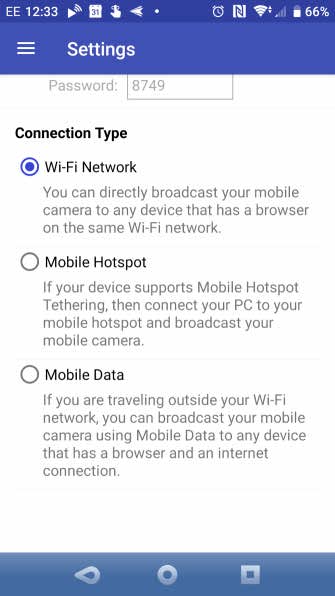
در صورتی که این گزینه برای شما نمایش داده نمیشود، به منوی تنظیمات یا Settings رفته و سپس گزینه Start Broadcasting را انتخاب کنید. با استفاده از گزینههای + و - میتوانید میزان بزرگنمایی اولیه را نیز مشخص کنید.
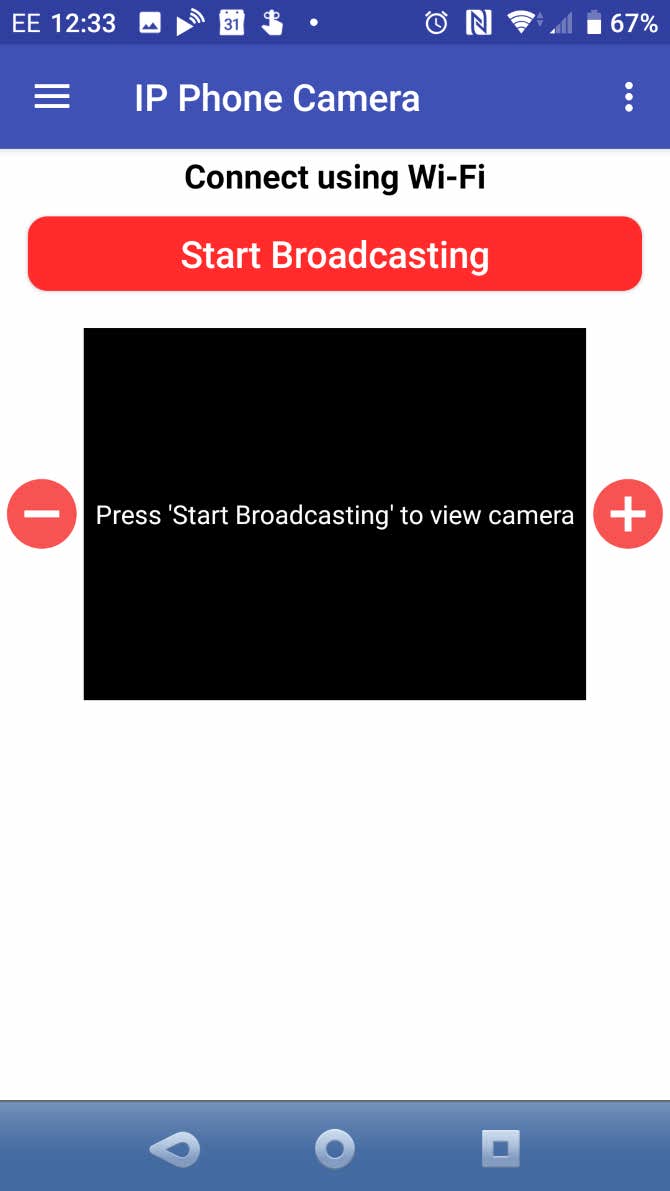
در بخش تنظیمات گزینههای دیگری نیز وجود دارند که عبارتند از :
Start Broadcasting On App Launch : با فعالسازی این گزینه، به محض ورود به برنامه کار ارسال داده بر طبق اتصال مشخص شده آغاز میشود.
Broadcast In Grayscale Mode : فعالسازی این گزینه باعث صرفهجویی در مصرف پهنای باند میشود.
Require Password : برای افزایش امنیت و حریم خصوصی که در نسخه پولی قرار دارد.
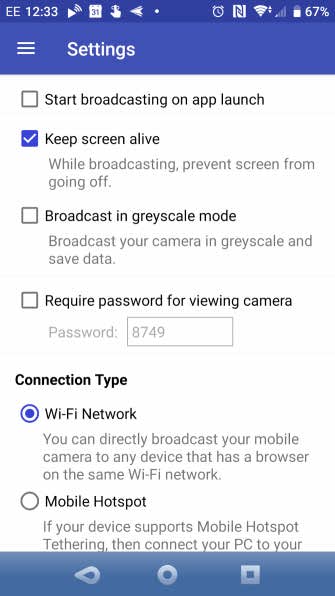
چطور از طریق مرورگر به دوربین دسترسی داشته باشیم؟
اگر در حالت اتصال از طریق وای فای قرار دارید، آدرسی در بخش URL نمایش داده میشود که باید این آدرس را در مرورگر لپتاپ و یا هرجایی که قصد مشاهده دوربین را دارید، وارد نمایید. این آدرس معمولا به صورت آی پی بوده و شبیه "192.168.1.103:6677" است. همچنین میتوانید از نرمافزار Security Monitor Pro نیز در سیستم عامل ویندوز استفاده کنید.
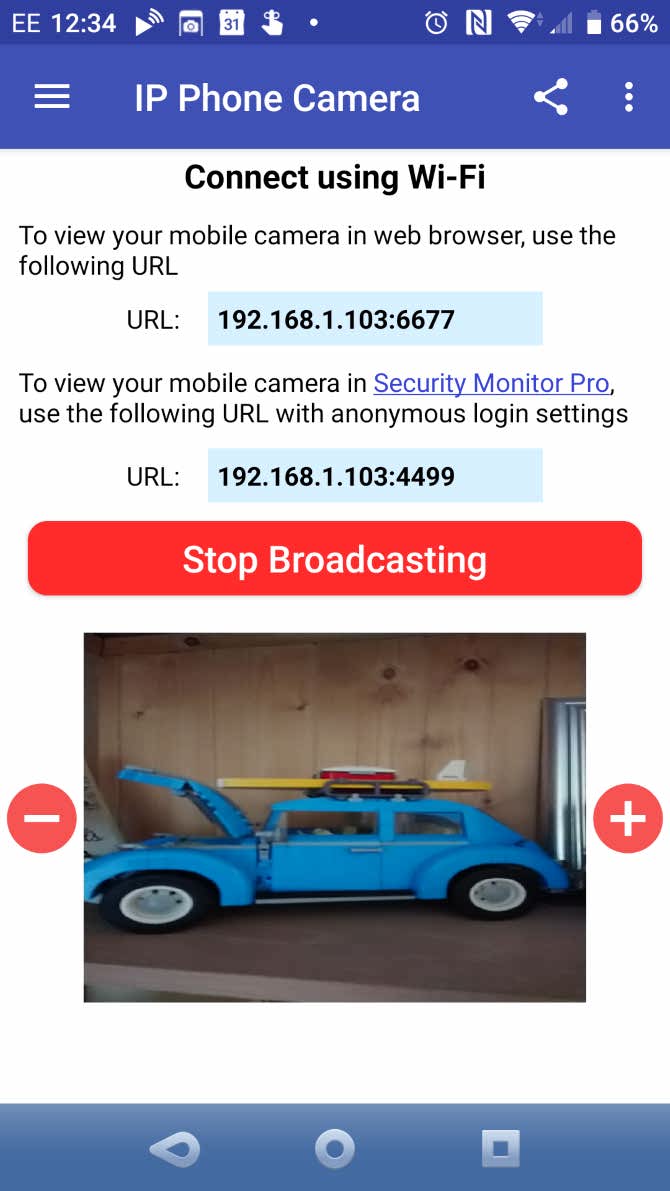
در صورتی که نوع اتصال را حالت داده یا همان Mobile Data قرار دادهاید، برای نمایش دوربین باید به آدرس ipphonecamera.deskshare.com مراجعه کنید. و در آنجا گزینههایی وجود دارد قادر به مدیریت دوربین مدار بسته خود خواهید بود.
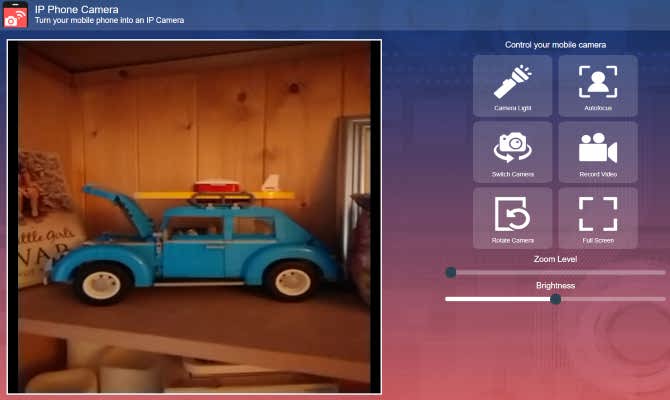
IP Phone Camera
دیدگاه شما در رابطه با این آموزش چیست؟
در صورت وجود هرگونه سوال و مشکل در این زمینه برای ما یک نظر ارسال کنید. همچنین پیشنهاد میشود از مطلب " ۷ ترفند ساده برای گرفتن عکس عالی توسط دوربین گوشی " دیدن فرمایید.








